各位朋友编辑wps2019表格时还不会将数据制作气泡图表效果吗?本节就重点介绍了wps2019表格数据制作气泡图表效果的具体步骤,还不了解的朋友就跟着小编学习一下吧,希望对你们有所帮助。
1、用wps2019打开要编辑的表格。
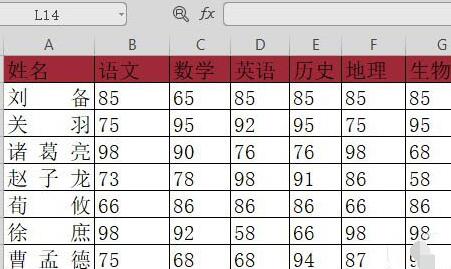
2、点击wps2019菜单栏上的插入菜单。
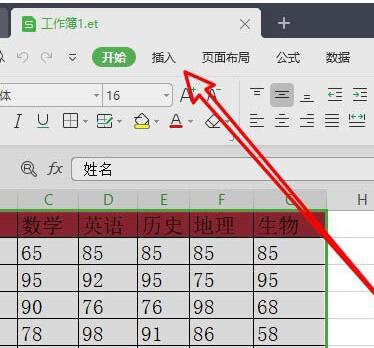
3、点击插入工具栏上的“图表”的按钮。
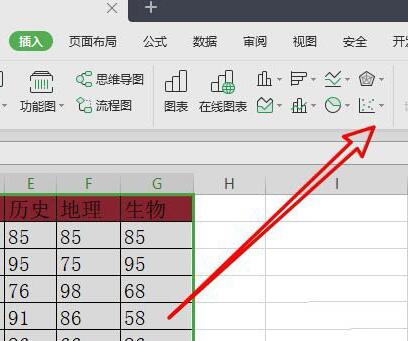
4、在弹出的下拉菜单中选择气泡图的菜单。
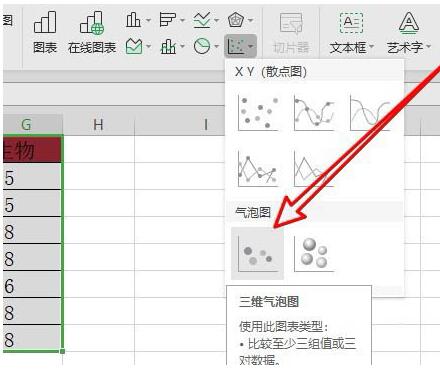
5、这时就能在表格中插入一个气泡图。
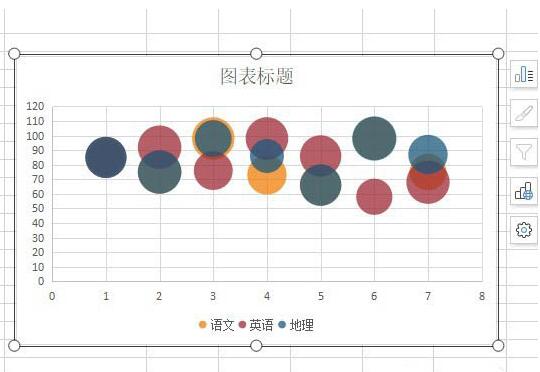
6、右键点击图表,在弹出菜单中设置图表的背景与边框即可。
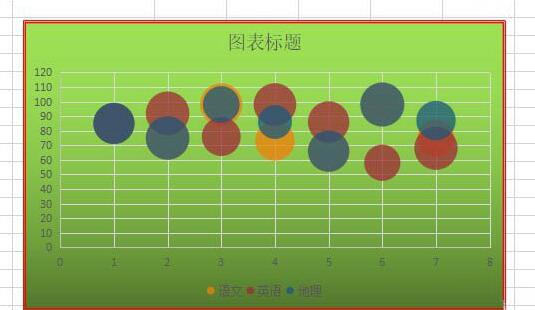
上文就讲解了wps2019表格数据制作气泡图表效果的具体步骤,希望有需要的朋友都来学习哦。